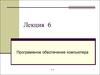Похожие презентации:
Общие сведения о программном обеспечении
1.
ОБЩИЕ СВЕДЕНИЯ ОПРОГРАММНОМ ОБЕСПЕЧЕНИИ
2.
Программное обеспечение ПК делится насистемное и прикладное
Прикладное
программное обеспечение предназначено для решения задач
определенного класса (конкретных задач).
Системное
программное обеспечение используется для поддержки,
выполнения и разработки других программ и организует
взаимодействие
между
пользователем
и
аппаратурой
компьютера.
3.
Среди всех системных программпервостепенную значимость имеет
операционная система
Операционная система
основная система, которая загружается при включении
компьютера.
Назначение ОС
в том, чтобы скрыть от пользователя сложные и ненужные
подробности взаимодействия программ и устройств ПК между
собой.
4.
MS-DOS и Total Commander5.
На современные ПК устанавливаетсяОС Windows
Оболочки операционных систем
программные продукты, которые облегчают общение
пользователя с компьютером и представляют ему ряд
возможностей, примерами таких оболочек является
Norton Commander и Total Commander.
Утилиты
служебные программы, предоставляющие пользователю
некоторые дополнительные услуги.
6.
Инструментальные системыпрограммные продукты предназначенные для разработки
программного обеспечения
Системы технического обслуживания
предназначенные для тестирования аппаратуры и поиска
неисправностей
7.
ОБЩИЕ СВЕДЕНИЯ ОБОПЕРАЦИОННОЙ СИСТЕМЕ MS DOS
1
2
Базовая система ввода-вывода BIOS
Загрузчик ОС
3
Дисковые файлы IO.SYS и MSDOS.SYS.
4
Командный процессор
5
Внешние программы
6
Драйверы устройств
8.
Никогда не удаляйте из корневого каталога диска С: системныефайлы IO.SYS , MSDOS.SYS, COMMAND.COM и файлы CONFIG.SYS
и AUTOEXEC.BAT, иначе ПК перестанет правильно
функционировать.
9.
КАК ПРОИСХОДИТ ЗАГРУЗКАОПЕРАЦИОННОЙ СИСТЕМЫ?
1.После включения питания
3. Загрузка Windows
программы BIOS начинают
тестировать оборудование
Пуск
2. Процесс загрузки DOS
•Загружает IO.SYS
•Обрабатывает CONFIG.SYS
•Загружает MSDOS.SYS
• Загружает COMMAND.COM
• Атозапуск AUTOEXEC.BAT
после обработки файла
AUTOEXEC.BAT загружаются
графические драйвера, экран
переходит в графический
режим, на мониторе
появляется рабочий стол
Windows
10.
Операционные системы различаются особенностямиреализации алгоритмов управления ресурсами компьютера,
областями использования.
Управление процессором
Область использования
•Однозадачные и многозадачные
•Однопользовательские и
многопользовательские
•Однопроцессорные и
многопроцессорные системы
• Локальные и сетевые
•Системы пакетной обработки
(ОС ЕС)
•Системы с разделением времени
(Unix, Linux, Windows)
•Системы реального времени
(RT11)
ОС
Выполнение задач
•Однозадачные (MS DOS)
•Многозадачные (OS/2, Unix, Windows)
По числу
• Однопользовательские (MS DOS)
• Многопользовательские
(Unix, Linux, Windows )
11.
ЗАГРУЗКА ОС WINDOWSВ системе Windows имеется огромная база данных,
называемая Реестром.
12.
ПАНЕЛИ ИНСТРУМЕНТОВ WINDOSПанель быстрого доступа
Панель Адрес
Панель Ссылки
Панель Рабочий стол
Включение и выключение панели инструментов
Управление панелью инструментов
Изменение параметров элементов
Изменение размера панели инструментов
Изменение порядка следования элементов
Отображение панели инструментов в отдельном окне
Удаление элементов панели инструментов
Добавление элементов в панели инструментов
Переименование элементов панели инструментов
Создание новой панели инструментов
13.
Практическое задание 1Записать значение сочетания следующих горячих клавиш:
Сtrl + С –
Ctrl + A Сtrl + Х Сtrl + V Сtrl + Z Ctrl+Y –
Ctrl +S ALT+ ENTER или ALT + Двойной щелчок левой кнопки мыши –
CTRL+F4 Delete Shift +Delete Backspace -
14.
Практическое заданиеWin—
Win +F1 –
Win + M Win + D Win + Е —
Win + F Win + G –
Win + L –
Win + P –
Win+ R –
Win+ T Win+ U –
Win+ X –
Win+ Tab
Shift + Стрелка –
(Табуляция)CTRL Win + Пробел –
Сtrl + Shift + Esc –
Win + Стрелка –
CTRL + TAB –
Win + Pause —
Аlt + F4 –
Win + Home —
ALT + Пробел Win + Shift + Вверх – F5 Win + Shift +
F10 Влево/вправо –
Esc Аlt +
ENTER –
Табуляция(Tab) TAB Shift + Ctrl + N –
SHIFT+ F10 –
15.
Практическое заданиеГорячие клавиши для работы с текстом и файлами
Сtrl + С – Копировать выделенные элементы.
Ctrl + A - Выделить всё
Сtrl + Х - Вырезать.
Сtrl + V - Вставить.
Сtrl + Z - Отменить.
ALT+ ENTER или ALT + Двойной щелчок левой кнопки мыши –
Просмотр свойства выделенного элемента (ов) (применим для
файлов).
CTRL+F4 - Закрыть текущее окно в программе.
Delete - Удалить выделенный элемент (ы).
Shift +Delete - Удалить элемент (ы) минуя корзину. Для файлов и
папок.
Backspace - Удаление текста.



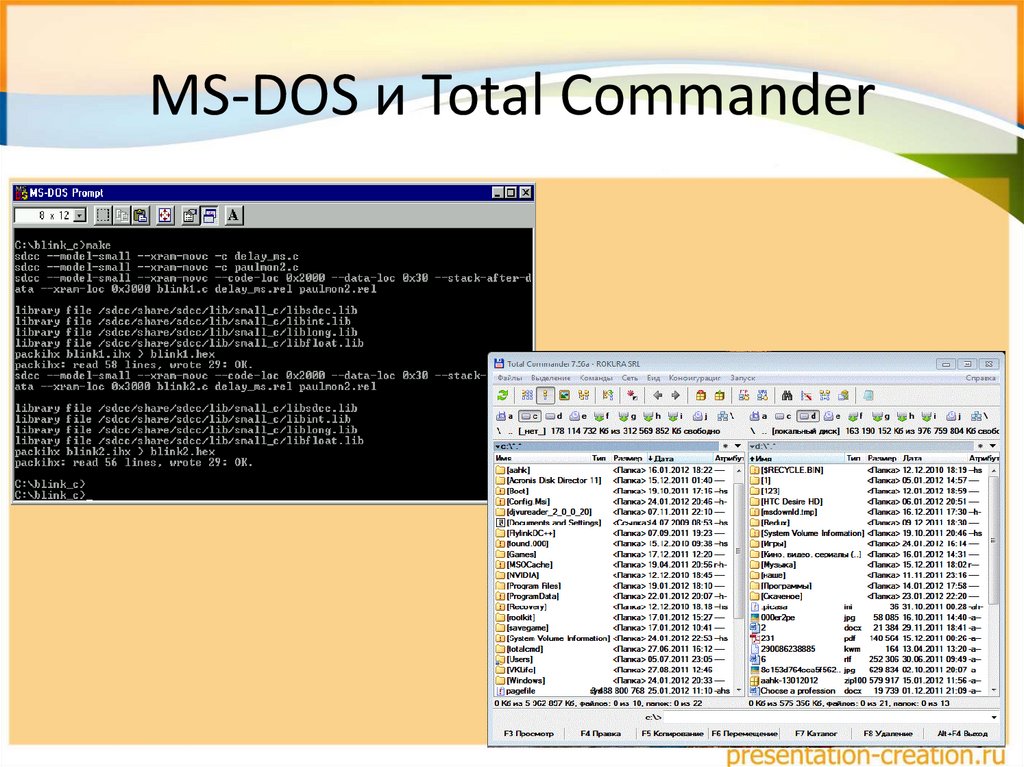



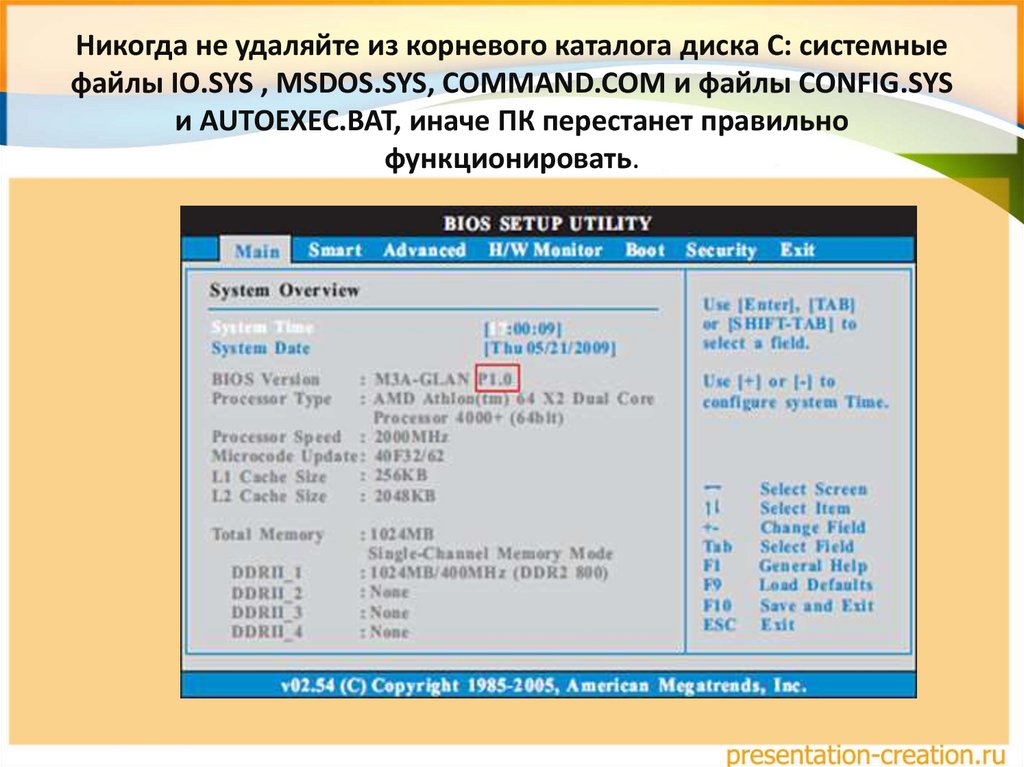








 Информатика
Информатика